チキンのトマトリゾット。
激ウマ。

日々の生活のこととか、ITのこととかをつづったブログです。
androidやiOSスマホのブラウザでYahoo! JAPANのホームページを見ていると、動画が勝手に再生されて、ちょっとブルーな気分になることがあります。
以下の設定で自動再生しないようにできます。
1.Yahooのページを開きます。
2.右上の三本線(ハンバーガー)アイコンをタップします。
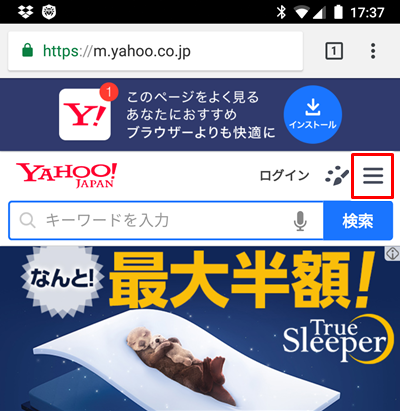
3.「動画自動再生」の「常にする」をタップして「常にしない」を選択し「閉じる」をタップします。
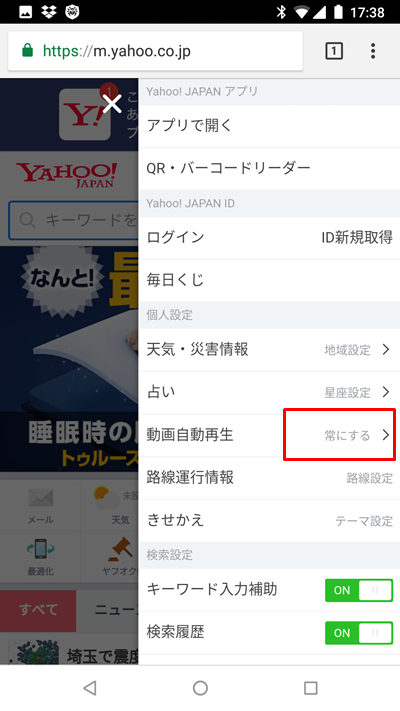
以上で完了です。
ぐっどらっこ。
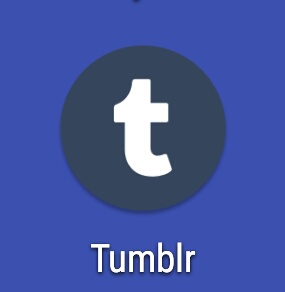
レンタルサーバー「ロリポップ」で公開しているホームページを、Let's Encryptという無料のSSL証明書を使って常時SSL化してみました。
WordPressではない静的ページの場合です。(WordPressでも同じですけどね)
1.
ユーザー専用ページへログインし、
「セキュリティ」→「独自SSL証明書導入」をクリックします。
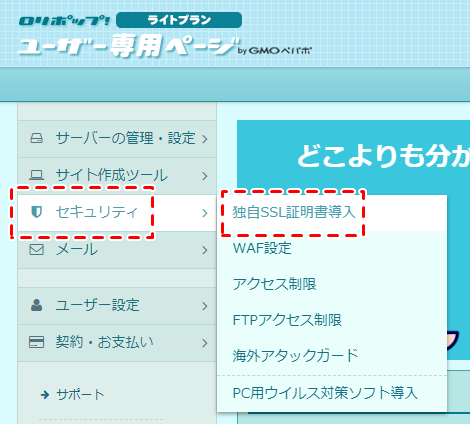
2.
「SSLで保護されていないドメイン」で、SSL化するドメインを選択します。
www付きでホームページを公開している場合は、www付きのチェックボックスもチェックして、「独自SSL(無料)を設定する」をクリックします。
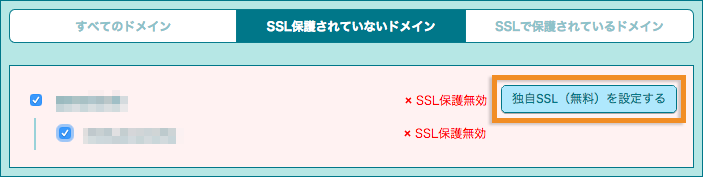
3.
5分ほど待ってから、2のページを再読込すると、設定完了の表示に変わります。
SSL証明書の導入作業はこれで終わりです。とても簡単です。
証明書の更新も無料で自動的に行われます。
4.
これでSSLが利用できるようになったので、ブラウザから
https://www.ドメイン
でアクセスして、全ページがSSLで正常に表示できるかどうか確認します。
複数のブラウザで確認すると良いでしょう。
特に、httpで読み込もうとするコンテンツ(スタイルシートやスクリプト)が読み込まれず、画面が崩れたり、動作に問題が発生したりする場合があるので、そのような場合は、相対パスに変更するか、外部サイトの場合は https:// の記述に変更します。
Chromeによる安全でないコンテンツのブロック表示(盾のアイコンが表示されている場合、風呂クウされていることを示す。F12でデベロッパーツールを起動して詳細を確認する)
5.
すべてのページがhttpsで正常に表示できることを確認したら、httpでアクセスしてきた場合に、強制的にhttpsへ切り替えるように、DocumentRoot直下の .htaccess へ以下の記述を追加します。
<IfModule mod_rewrite.c>
RewriteEngine On
RewriteCond %{HTTPS} off
RewriteRule ^(.*)$ https://%{HTTP_HOST}%{REQUEST_URI} [R,L]
</IfModule>
6.
httpでアクセスして、httpsへ自動的に変わることを確認します。
以上で、常時SSL化作業は完了です。
ぐっどらっこ。
Excel 2016を起動し、新規のブックでも、既存のブックでも、最初に文字を入力すると、必ず10秒くらいフリーズして、Excelの操作が何もできなくなる現象が発生していました。
次の手順を実行したら再発しなくなったので、同様の悩みでイラッと来ている方はお試しください。
解決した手順のところでやめてOKです。
1.
Officecを最新版に更新します。
2.
エクスプローラーを起動して、
\Users\ログインしているユーザー名\AppData\Local\Microsoft\FontCache フォルダの下にあるファイルをすべて削除します。
3.
Excelをセーフモードで起動し、新規BOOKで適当に何か入力してから、終了します。
「同意」が出たら「同意」をクリックしてExcelを起動します。
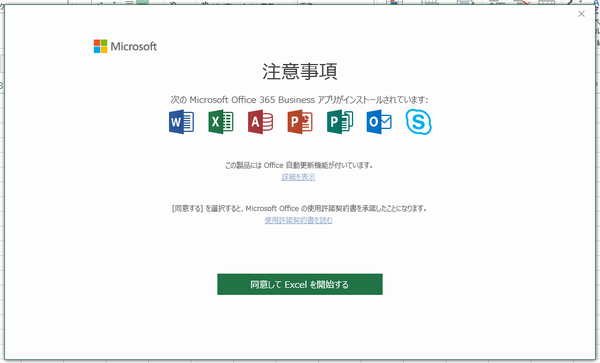
4.
excelのファイル→オプション→アドイン→「設定」ボタンで、Euro currency toolsをオンにして、excelを再起動します。(この設定を行うと、excelの起動に時間がかかるようになるので、「待つ」という意味では効果なし。w)
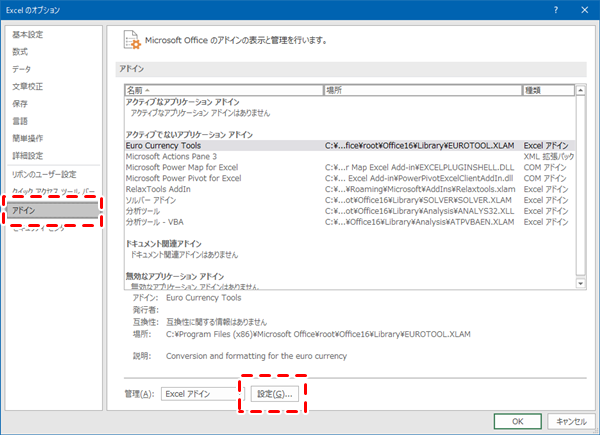
1と3の手順は、
数式が含まれた既存の Excel ファイルを開く際に時間がかかる (Office公式サイト)
を参照してください。
番外編として、
ファイル → オプション → 左側の 「言語]」 → 編集言語で「英語(米国)」を既定にする。
という方法もありますが、他のオフィスアプリに影響が出る(Wordで日本語入力できなくなる、Outlookのメール本文のフォントが変わる...など)のでやめたほうがいいです。
ぐっどらっこ。